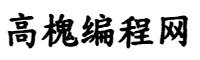12个WPS表格技巧,Excel都没有这些功能,还不掌握就真的Out了
ztj100 2025-03-30 23:23 9 浏览 0 评论
WPS也在当前的办公软件中占有很重要的地位,其部分功能甚至不输Office的功能,如下文中的这12个功能,Excel就直接没有,但在Excel中却可以轻松实现。
一、WPS技巧:粘贴数据到可见单元格。
可见单元格就是不包括隐藏或者筛选筛选后隐藏起来的单元格区域。
方法:
筛选或隐藏数据,复制需要粘贴的值,在目标单元格区域左上角的第一个单元格处右击,选择【粘贴值到可见单元格】即可。
二、WPS技巧:金额大写。
方法:
选定目标单元格区域,快捷键Ctrl+1打开【设置单元格格式】对话框,选择【分类】中的【特殊】,在右侧的【类型】中选择【中文大写数字】、【中文大写数字2】或【人民币大写】并【确定】即可。
三、WPS技巧:筛选合并单元格。
目的:按“部门”筛选员工信息。
方法:
单击筛选字段右侧的箭头,如部门,选中相应的字段【确定】即可。
四、WPS技巧:万元显示。
目的:将“金额”显示为“万元”的形式。
方法:
选中目标单元格区域,快捷键Ctrl+1打开【设置单元格格式】对话框,选择【分类】中的【特殊】,在右侧的【类型】中选择【万元】并【确定】。
解读:
除了显示为“万元”以外,还可以是“百万”、“千万”等格式。
五、WPS技巧:批量合并或取消合并单元格。
目的:对“部门”列的值根据需求合并或取消合并单元格。
方法:
选中目标单元格区域,即B3:B12区域,单击【开始】菜单中【单元格格式】组中【合并居中】右侧的箭头,选择【拆分并填充内容】即可。
解读:
如果要合并单元格区域,只需选择箭头中下拉菜单中的【合并相同单元格】即可。
六、WPS技巧:阅读模式。
阅读模式更多的是为了查阅数据,所以醒目的标识数据就显得非常必要,当鼠标移动时显示为十字光标。
方法:
单击【视图】-【阅读模式】右侧的箭头,选取填充色即可。
解读:
除了在【视图】菜单中设置外,也可以在状态栏中进行设置。
七、WPS技巧:拒绝录入重复项。
目的:在选定的目标单元格区域中,禁止录入重复值。
方法:
选定目标单元格区域,即C3:C12区域,单击【数据】菜单【重复项】右侧的箭头,选择【拒绝录入重复项】,打开【拒绝重复输入】对话框,如果对数据范围不做修改,直接【确定】即可。
八、WPS技巧:提取身份证信息。
目的:提取身份证年龄。
方法:
1、选定第一个目标单元格,即E3,单击编辑栏中【插入函数】按钮,打开【插入函数】对话框,单击【常用公式】标签,单击【公式列表】中的【提取身份证年龄】
2、单击【输入参数】组中【身份证号码】文本框右侧的箭头,选择第一个目标单元格,即D3,返回后【确定】。
3、拖动或双击填充柄填充其它单元格区域。
九、WPS技巧:提取身份证信息。
目的:提取身份证性别。
方法:
1、选定第一个目标单元格,即E3,单击编辑栏中【插入函数】按钮,打开【插入函数】对话框,单击【常用公式】标签,单击【公式列表】中的【提取身份证性别】
2、单击【输入参数】组中【身份证号码】文本框右侧的箭头,选择第一个目标单元格,即D3,返回后【确定】。
3、拖动或双击填充柄填充其它单元格区域。
解读:
除了提取年龄、性别外,还可以提取生日。
十、WPS技巧:智能分列。
目的:提取出生年月。
方法:
1、将身份证号码复制并粘贴到目标单元格区域中,即E3:E12区域,单击【数据】-【分列】右侧的箭头,选择【智能分列】,打开【文本分列向导】对话框。
2、在【输入创建分列线位置】文本框中输入6并单击【创建】,此时在【数据预览】去中可以看到在生日第一位数字的前面插入了分割线。
3、再次在【输入创建分列线位置】文本框中输入14并单击【创建】,此时在【数据预览】去中可以看到在生日最后一位数字的后面插入了分割线。
4、单击【下一步】,选择【列数据类型及预览】中的【忽略此列】,选中预览区中的最后部分,单击【忽略此列】并【完成】。
解读:
除了根据宽度拆分值外,还可以根据【分隔符号】、【文本类型】、【按关键字】等进行拆分。
十一、WPS技巧:条件求和。
目的:按“部门”计算总“月薪”。
方法:
1、选中第1个目标单元格,即L3,单击编辑栏中的【插入函数】命令,打开【插入函数】对话框。
2、单击【常用公式】,选择【公式列表】中的【多条件求和】。
3、单击【参数输入】组中【待求和区域】右侧的箭头,选取H3:H12区域,并单击箭头返回。
4、单击【条件1】右侧的箭头,选取B3:B12区域,并单击箭头返回。
5、单击【查询条件】右侧的箭头,选择K3,并单击箭头返回。
6、打击【确定】按钮关闭【插入函数】对话框。
7、拖动或双击填充柄填充其它区域。
十二、WPS技巧:公式中文提示。
如下图,在输入公式时,提示信息都是中文的,不在像Excel那样难懂。
最美尾巴:
文中介绍了WPS的12个实用功能,这些功能是WPS独有的,在Excel中是不存在的。如果要在Excel中实现上述功能,你会怎么操作呢?
相关推荐
- Whoosh,纯python编写轻量级搜索工具
-
引言在许多应用程序中,搜索功能是至关重要的。Whoosh是一个纯Python编写的轻量级搜索引擎库,可以帮助我们快速构建搜索功能。无论是在网站、博客还是本地应用程序中,Whoosh都能提供高效的全文搜...
- 如何用Python实现二分搜索算法(python二分法查找代码)
-
如何用Python实现二分搜索算法二分搜索(BinarySearch)是一种高效的查找算法,适用于在有序数组中快速定位目标值。其核心思想是通过不断缩小搜索范围,每次将问题规模减半,时间复杂度为(O...
- 路径扫描 -- dirsearch(路径查找器怎么使用)
-
外表干净是尊重别人,内心干净是尊重自己,干净,在今天这个时代,应该是一种极高的赞美和珍贵。。。----网易云热评一、软件介绍Dirsearch是一种命令行工具,可以强制获取web服务器中的目录和文件...
- 78行Python代码帮你复现微信撤回消息!
-
来源:悟空智能科技本文约700字,建议阅读5分钟。本文基于python的微信开源库itchat,教你如何收集私聊撤回的信息。...
- 从零开始学习 Python!2《进阶知识》 Python进阶之路
-
欢迎来到Python学习的进阶篇章!如果你说已经掌握了基础语法,那么这篇就是你开启高手之路的大门。我们将一起探讨面向对象编程...
- 白帽黑客如何通过dirsearch脚本工具扫描和收集网站敏感文件
-
一、背景介绍...
- Python之txt数据预定替换word预定义定位标记生成word报告(四)
-
续接Python之txt数据预定替换word预定义定位标记生成word报告(一)https://mp.toutiao.com/profile_v4/graphic/preview?pgc_id=748...
- Python——字符串和正则表达式中的反斜杠('\')问题详解
-
在本篇文章里小编给大家整理的是关于Python字符串和正则表达式中的反斜杠('\')问题以及相关知识点,有需要的朋友们可以学习下。在Python普通字符串中在Python中,我们用'\'来转义某些普通...
- Python re模块:正则表达式综合指南
-
Python...
- python之re模块(python re模块sub)
-
re模块一.re模块的介绍1.什么是正则表达式"定义:正则表达式是一种对字符和特殊字符操作的一种逻辑公式,从特定的字符中,用正则表达字符来过滤的逻辑。(也是一种文本模式;)2、正则表达式可以帮助我们...
- MySQL、PostgreSQL、SQL Server 数据库导入导出实操全解
-
在数字化时代,数据是关键资产,数据库的导入导出操作则是连接数据与应用场景的桥梁。以下是常见数据库导入导出的实用方法及代码,包含更多细节和特殊情况处理,助你应对各种实际场景。一、MySQL数据库...
- Zabbix监控系统系列之六:监控 mysql
-
zabbix监控mysql1、监控规划在创建监控项之前要尽量考虑清楚要监控什么,怎么监控,监控数据如何存储,监控数据如何展现,如何处理报警等。要进行监控的系统规划需要对Zabbix很了解,这里只是...
- mysql系列之一文详解Navicat工具的使用(二)
-
本章内容是系列内容的第二部分,主要介绍Navicat工具的使用。若查看第一部分请见:...
欢迎 你 发表评论:
- 一周热门
- 最近发表
-
- Whoosh,纯python编写轻量级搜索工具
- 如何用Python实现二分搜索算法(python二分法查找代码)
- 路径扫描 -- dirsearch(路径查找器怎么使用)
- 78行Python代码帮你复现微信撤回消息!
- 从零开始学习 Python!2《进阶知识》 Python进阶之路
- 白帽黑客如何通过dirsearch脚本工具扫描和收集网站敏感文件
- Python之txt数据预定替换word预定义定位标记生成word报告(四)
- 假期苦短,我用Python!这有个自动回复拜年信息的小程序
- Python——字符串和正则表达式中的反斜杠('\')问题详解
- Python re模块:正则表达式综合指南
- 标签列表
-
- idea eval reset (50)
- vue dispatch (70)
- update canceled (42)
- order by asc (53)
- spring gateway (67)
- 简单代码编程 贪吃蛇 (40)
- transforms.resize (33)
- redisson trylock (35)
- 卸载node (35)
- np.reshape (33)
- torch.arange (34)
- node卸载 (33)
- npm 源 (35)
- vue3 deep (35)
- win10 ssh (35)
- exceptionininitializererror (33)
- vue foreach (34)
- idea设置编码为utf8 (35)
- vue 数组添加元素 (34)
- std find (34)
- tablefield注解用途 (35)
- python str转json (34)
- java websocket客户端 (34)
- tensor.view (34)
- java jackson (34)